| Station Scenic Mobile v1 | |
|---|---|
 |
 |
| Côté Scène | Côté Service |
La station Scenic permet de relier, par le biais d’Internet, les équipements scéniques professionnels avec ceux d’autres salles aussi équipées d’une telle station. Développée sous licence libre, l’application Scenic, qui gère le cœur de la station, est idéal pour le développement de nouvelles formes de création et de diffusion en intégrant la téléprésence et le contrôle à distance d’équipements audiovisuels ou informatiques. En somme, la station Scenic permet autant la téléprésence scénique que la diffusion web événementielle, en offrant :
- Compression et décompression audio et vidéo à très basse latence;
- Gestion centralisée de multiples flux audio, vidéo et données entrantes et sortantes;
- Simplicité de connexion avec les équipements professionnels;
- Transmission de flux audio et vidéo sur le réseau local grâce à la norme NDI®.
Caractéristiques physiques et matérielles
Dimensions et poids
Longueur : 36,83 cmLargeur : 53,98 cm
Hauteur : 29,85 cm
Poids total : ≈10 kg
Conditions de transport
La station est montée à l’intérieur d’une valise Gator 3U munies de roulettes encastrées, d’une poignée téléscopique et d’une poignée de transport ergonomique.
Cette station est concue pour être facilement transportable et peut être chargée dans un véhicule standard sur un siège, dans la valise, ou encore en baggage à main lorsque le déplacement se fait par avion. Compte tenu de la délicatesse du contenu, il vaut mieux manipuler le caisson avec soin et éviter les chocs et impacts. Les roulettes encastrées peuvent être utilisées sur une surface plane ou à l’intérieur de batisse au sol ayant une surface lisse. Il est également déconseillé d’envoyer la caisson en baggage de soute lorsque le déplacement se fait par avion.
L'équipement intégré
| Ordinateur | Lenovo Thinkstation P3 Tiny Workstation |
|---|---|
| Carte Graphique | 4GB NVIDIA Quadro P1000 Pro Series 5K PCIe low profile |
| Carte de Capture Vidéo | Magewell Eco Capture M.2 Quad SDI |
| Routeur | Turris Omnia |
| Commutateur réseau | TP-Link TL-SG1005P 5-ports (4 PoE+) |
| Console Audio | Behringer XR18 |
| Convertisseur Vidéo | Blackmagic Design MicroConverter BiDirectional SDI/HDMI 3G |
| Multiprise | Cyberpower (non-adaptée pour du 220V) |
| Ventilation | Noctua NF-A9 5V PWM |
| Controleur Ventilation | Noctua NA-FC1 |
| Connecteur Alimentation | PowerCon Neutrik NAC3MPXXA 1x |
| Connecteurs Ethernet | Neutrik NE8FDX-Y6 Cat6A IDC D-Type 6x |
| Connecteurs USB | Neutrik NAUSB3-B USB3.0 D-Mount 4x |
| Connecteurs HDMI | Neutrik NAHDMI-W-B HDMI Female Pass Thru 7x |
| Connecteurs SDI | Neutrik NBB75DFIB-P 3x |
Connecteurs
Alimentation
 |
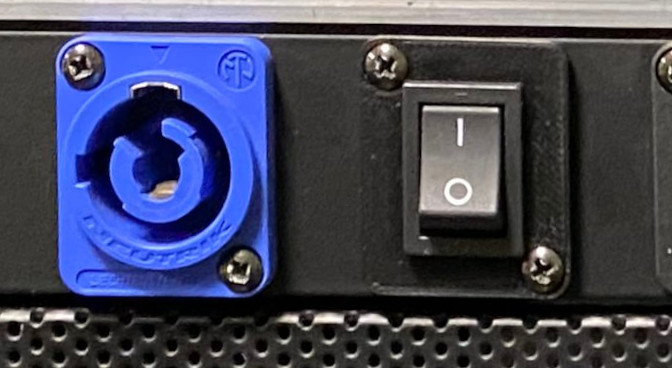 |
|---|
¶ Remarque
Avant d’alimenter la station, veuillez connecter les périphériques vidéo souhaités aux sorties HDMI, car l’ordinateur initialisera ces ports lors de son démarrage. Sinon, vous devrez activer la sortie à l’aide du logiciel ARandR, détaillé ici.
Vidéo
Entrées Vidéos
 |
|---|
La station dispose de quatre connecteurs d’entrée vidéo qui se distinguent par des étiquettes oranges, permettant la capture d’images jusqu’en 3G-SDI (jusqu’à 1080p 60ips). La première entrée est un connecteur HDMI pour une compatibilité universelle, tandis que les trois autres sont des connecteurs BNC classiques permettant la connexion à des systèmes plus performants. Dans la matrice Scenic, ces entrées correspondent aux entrées vidéos HDMI, SDI 1, SDI 2 et SDI 3.
¶ Remarque
De nombreuses autres entrées vidéo logicielles peuvent être créées grâce à l’option NDI réseau, abordée dans la section Réseau.
Sorties Vidéos
 |
|---|
Six sorties HDMI sont disponibles, identifiées par des étiquettes vertes. Elles peuvent être connectées à des projecteurs, des moniteurs/écrans, des commutateurs vidéo ou tout autre système compatible. Notez que les quatre premières sorties sont connectées à la carte graphique Nvidia (GPU) et que l’ordinateur les nomme comme suit : DP-1, DP-3, DP-5 et DP-7 (selon leur ordre d’apparition sur le patchbay). Les deux dernières sorties sont connectées au GPU Intel interne et portent les noms HDMI-1 thru 3 et HDMI-1 thru 4.
N’oubliez pas de connecter tous les périphériques vidéo souhaités avant de mettre votre station sous tension ; cela configurera correctement les sorties. Si vous souhaitez ajouter des sorties vidéo après le démarrage, vous devrez les activer manuellement avec ARandR, ce que nous verrons plus en détail dans la troisième section, consacrée au logiciel.
En d’autres termes, si les six sorties vidéo sont connectées au démarrage de votre station, vous devriez avoir la liste suivante de sorties disponibles dans le logiciel Scenic :
| Sortie HDMI 1 | DP-1 | Sortie HDMI 2 | DP-3 | |
| Sortie HDMI 3 | DP-5 | Sortie HDMI 4 | DP-7 | |
| Sortie HDMI 5 | HDMI-1 thru 3 | Sortie HDMI 6 | HDMI-1 thru 4 |
Audio
 |
|---|
Cette version de la station mobile est équipée d’une interface XR18 de Behringer qui fournit dix-huit entrées, six sorties auxiliaires et une sortie principale stéréo, tel qu’illustré ci-dessus. Les entrées 1 à 16 peuvent être XLR ou 1/4" TRS/TS, tandis que les entrées 17 et 18 sont exclusivement 1/4" TRS/TS.
¶ Remarque
Pour en savoir plus sur le fonctionnement de cette interface, consultez la documentation à cet effet.
Réseau
 |
 |
|---|
La station comporte trois types de connecteurs ethernet ainsi qu’un réseau sans-fil pour répondre à divers besoins. Voici une description détaillée de chacune de ces sections.
¶ Remarque
Le routeur interne de la station attribuera à votre ordinateur ainsi qu’aux autres appareils connectés une adresse IP privée dans le sous-réseau 10.231.0.0/24.
Connecteur WAN
¶ Remarque
Si vous ne branchez pas le port WAN, vous pouvez tout de même utiliser la station pour des projets locaux en tant que patchbay multimédia.
¶ Avertissement
Si vous vous connectez à un service Internet fourni par une institution, il est possible que vous rencontriez des limitations dues à la configuration de leur pare-feu, ce qui dépasse notre champ de contrôle. Dans ce cas, merci de contacter l’équipe informatique de votre institution et de leur expliquer vos besoins.
Connecteur LAN
¶ Remarque
Contrairement aux autres connecteurs LAN PoE+ (Power Over Ethernet) dotés d’une étiquette bleue, ce port n’envoie pas d’alimentation à l’appareil connecté et peut donc être utilisé sans risque avec des systèmes n’ayant pas de protection tel que la négociation de puissance PoE.
Connecteurs LAN PoE+
¶ Remarque
Les systèmes compatibles NDI connectés de cette manière seront visibles dans la section Network/NDI de la matrice logicielle Scenic.
¶ Avertissement
Assurez-vous que l’appareil que vous connectez à un port LAN PoE+ est capable de négocier l’alimentation. Dans le cas contraire, vous risquez de mauvaises surprises. Certains appareils dotés de ports Ethernet ne sont pas conçus pour gérer l’alimentation entrante et peuvent subir des dommages irréversibles. En cas de doute, consultez le manuel d’utilisateur de l’appareil que vous souhaitez connecter.
Réseau WLAN [WiFi]
¶ Remarque
Vous pouvez également y diriger ou en recevoir des flux NDI.
USB
 |
|---|
¶ Remarque
Ces connecteurs peuvent s’avérer utiles si vous souhaitez contrôler la suite logicielle Scenic directement à partir de la station elle même.
Système informatique et logiciels
Système d’exploitation (OS) : Scenic OS basé sur la distribution Linux Ubuntu 22.04
¶ Principaux logiciels installés
- Scenic :: outil principal pour la transmission des flux (audio, vidéo, contrôle, etc.) vers une station distante via le réseau étendu;
- X-Air-Edit :: application de contrôle du mixeur audio Behringer XR18 qui permet notamment de permuter la source de chaque canal (externe ou interne), de gérer le niveau de gain, ou encore, d’appliquer un traitement de signal automatique, comme une porte-à-bruit (gate), par exemple.
Pour en savoir plus sur le fonctionnement de cette application, consultez la documentation à cet effet. - ARandR :: permet d’activer et de désactiver les sorties vidéos
- OBS Studio est un logiciel gratuit et ouvert pour l’enregistrement vidéo et la diffusion en direct sur le web. Il peut être employé en conjonction avec l’application Scenic, grâce à une transmission audiovisuelle inter-application NDI. Cette application permet notamment d’effectuer certains traitements de l’image, comme une incrustation par chrominance, un découpage de plan vidéos, un rognage du cadre de diffusion vidéo et plusieurs autres fonctionnalités propre à la diffusion d’un événement en téléprésence sur une plateforme web.
¶ Remarque
Pour la station Scenic Mobile V1, les programmes Scenic et X-AIR-Edit doivent être ouverts à chaque démarrage.
Icônes d'application
La barre des tâches située au bas de l’écran offre quelques liens rapides pour les applications.
Parmi les plus importantes à connaitre se trouvent le menu principal, l’accès terminal, la gestion des sorties vidéos ARandR, les contrôles audio avec Q-SYS. Les applications Catia, Sonobus et OBS offrent également des utilités pratiques mais facultatives.

¶ Remarque
-
Si vous pilotez les stations à partir de leur réseau LAN / WLAN, vous trouverez le panneau de contrôle et les icônes d’applications à l’adresse suivante : http://10.231.0.10:3000/
-
Si vous pilotez la station à partir de son ordinateur interne à l’aide d’une souris, d’un clavier et d’un moniteur connectés directement à la station, vous trouverez ces icônes sur le bureau principal apparaissant sur votre moniteur.
| Menu des applications | Permet d’accéder à l’ensemble des applications installées sur l’ordinateur de la station Scenic. | |
| Scenic |  |
Permet de démarrer Scenic. Icône de bureau disponible uniquement lorsque la station est utilisé comme interface de contrôle. Autrement, en utilisation headless, passez par l’adresse suivante : http://10.231.0.10:8080/?endpoint=10.231.0.10:8000 |
| Q-SYS | Pour la Station Mobile V2 Interface de contrôle audio du QSC CORE 8FLEX |
|
| X-AIR-Edit |  |
Pour la Station Pro / Mobile V1 Interface de contrôle audio du Behringer XR18. |
| ARandR | Interface visuelle simple pour les positions relatives des moniteurs. | |
| OBS Studio | Un logiciel open source de capture d’écran et de streaming pour une manipulation d’image supplémentaire. | |
| Sonobus | Application de diffusion audio peer-to-peer de haute qualité et à faible latence entre appareils via Internet ou un réseau local. | |
Piloter la station
Dans cette section, nous détaillons donc comment rejoindre l’application Scenic ainsi que son espace de travail relatif selon la méthode de votre choix.
Pour consulter directement le fonctionnement de l’application Scenic, consultez plutôt la documentation à cet effet.
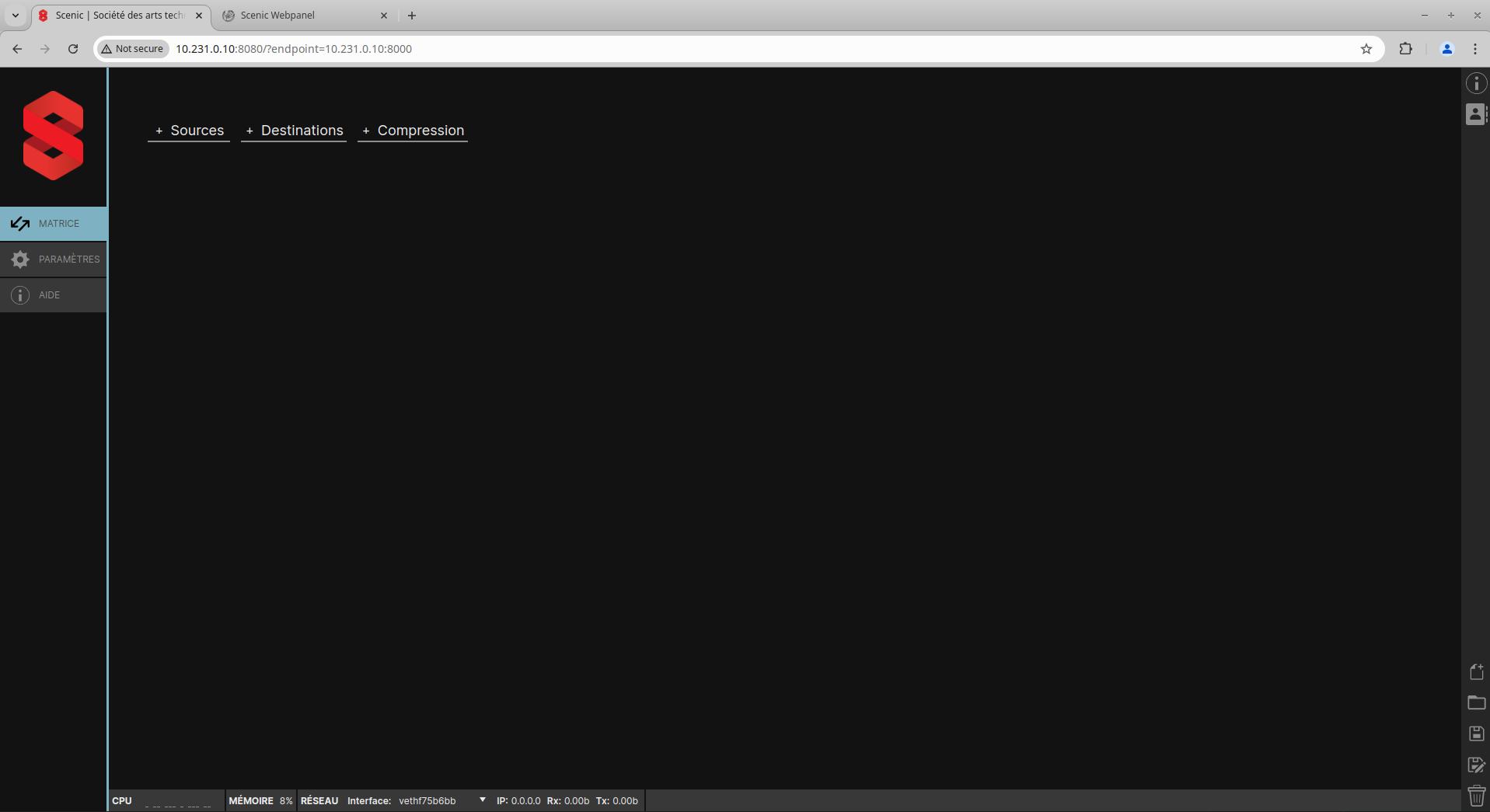 |
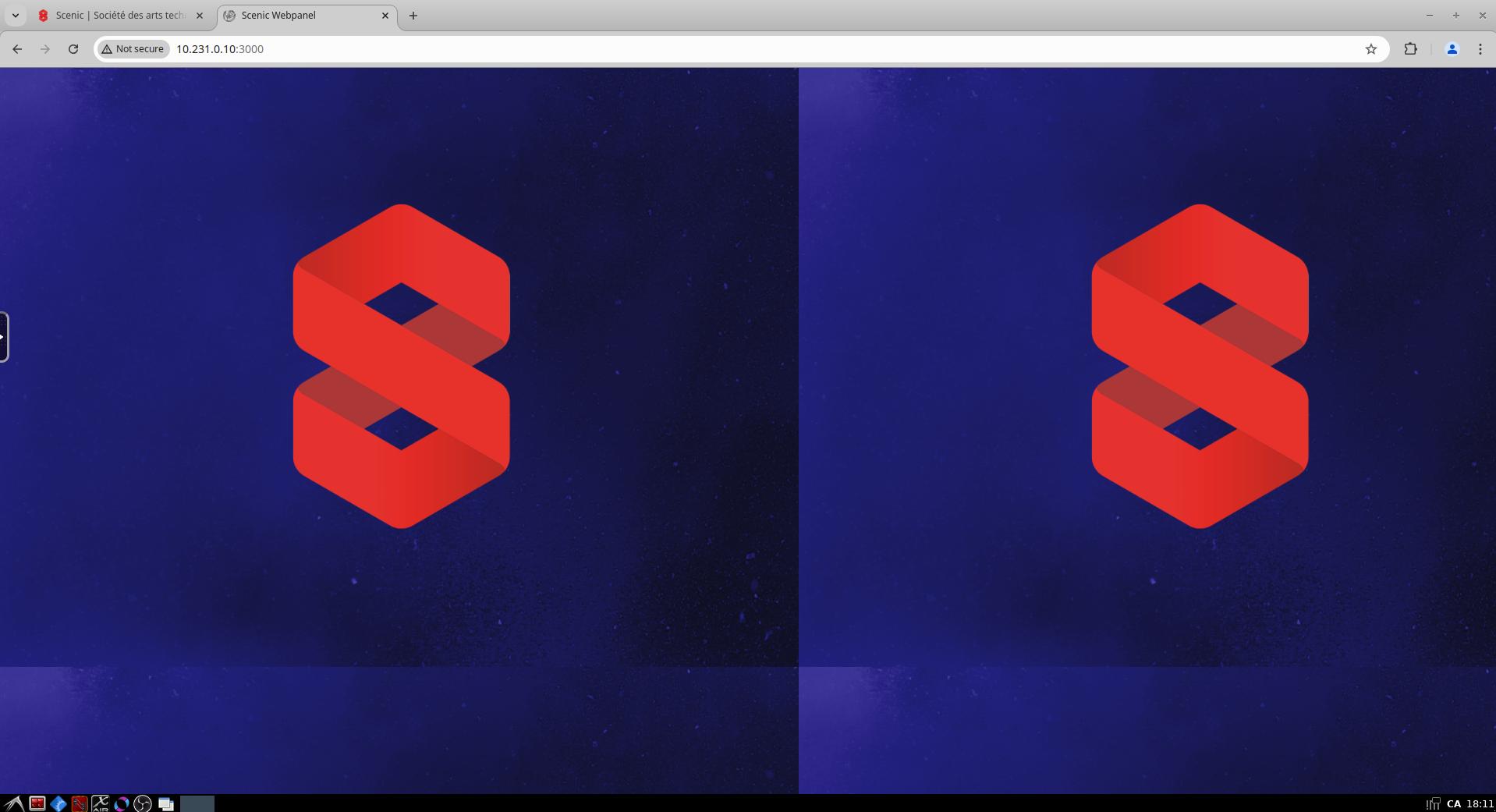 |
|---|---|
| Application Scenic | Bureau / Webpanel |
Se connecter à la station
Il y a deux approches différentes pour piloter la station mobile :
- La première dite headless que nous recommandons consiste à se connecter au réseau de la station afin de la piloter à partir de votre propre ordinateur. Cela peut se faire par WiFi (WLAN) ou filaire (LAN).
- L’autre est d’y ajouter un clavier, une souris et un écran et d’utiliser l’ordinateur interne de la station comme bureau de travail.
¶ Attention
Il n’est pas recommandé d’utiliser les approches avec et sans écran simultanément car cela entraînera des problèmes de synchronisation. Si plusieurs personnes doivent intervenir en même temps, l’approche headless est à privilégier.
WLAN Headless (sans-fil)
Requis matériel :
- Station Scenic Mobile
- Ordinateur portable ou de bureau avec capacité WLAN (WiFi)
Étapes
-
Alimenter le système Scenic Mobile à l’aide du câble d’alimentation Neutrik et de l’interrupteur d’alimentation. Laissez l’ordinateur et le routeur démarrer et charger pendant une à deux minutes.
-
Les réseaux WLAN (WiFi) ScenicMobile-XXXX 5GHz et ScenicMobile-XXXX 2.4GHz devraient apparaître, où XXXX correspond à un identifiant unique de votre station.
-
À l’aide de votre ordinateur personnel (portable ou de bureau), connectez-vous au réseau ScenicMobile-XXXX 5GHz en utilisant les identifiants appropriés. Le routeur à l’intérieur de la station doit attribuer à votre ordinateur personnel et aux autres appareils connectés au réseau une adresse IP dans le sous-réseau privé 10.231.0.0/24.
-
Une fois connecté au réseau sans-fil, ouvrez un navigateur internet (idéalement Google Chrome ou Mozilla Firefox) puis ouvrez deux onglets distincts afin d’accéder aux adresses suivantes :
-
Scenic Web App :
http://10.231.0.10:8080/?endpoint=10.231.0.10:8000
Cette adresse vous donne accès à l’application web Scenic pour contrôler la matrice Scenic et les partenaires connectés. Toute personne connectée au même sous-réseau peut accéder simultanément à l’application web, ce qui facilite le contrôle et le suivi dans certaines situations. -
Scenic WebPanel :
http://10.231.0.10:3000/
Cette adresse vous donne accès à l’environnement bureau dit webpanel, qui permet d’utiliser d’autres logiciels que Scenic, potentiellement utiles pour le contrôle de la station. Toute personne connectée au même sous-réseau peut accéder simultanément au web-panel, ce qui facilite également le contrôle et le suivi.
- Il est recommandé d’ajouter ces onglets à vos favoris et de les nommer Scenic Web App et Scenic WebPanel afin de simplifier les connexions futures.
-
LAN Headless (filaire)
Requis Matériel :
- Station Scenic Mobile
- Ordinateur portable ou de bureau avec port Ethernet
- Câble Ethernet
Étapes
-
Alimenter le système Scenic Mobile à l’aide du câble d’alimentation Neutrik et de l’interrupteur d’alimentation. Laissez l’ordinateur et le routeur démarrer et charger pendant une à deux minutes.
-
Connectez votre ordinateur personnel (portable ou de bureau), à l’aide d’un câble Ethernet, au connecteur LAN identifié par un indicateur de couleur violette.
Votre ordinateur devrait recevoir une adresse IP appartenant au sous-réseau 10.231.0.0/24. -
Une fois connecté au réseau, ouvrez un navigateur internet (idéalement Google Chrome ou Mozilla Firefox) puis ouvrez deux onglets distincts afin d’accéder aux adresses suivantes :
-
Scenic Web App :
http://10.231.0.10:8080/?endpoint=10.231.0.10:8000
Cette adresse vous donne accès à l’application web Scenic pour contrôler la matrice Scenic et les partenaires connectés. Toute personne connectée au même sous-réseau peut accéder simultanément à l’application web, ce qui facilite le contrôle et le suivi dans certaines situations. -
Scenic WebPanel :
http://10.231.0.10:3000/
Cette adresse vous donne accès à l’environnement bureau dit webpanel, qui permet d’utiliser d’autres logiciels que Scenic, potentiellement utiles pour le contrôle de la station. Toute personne connectée au même sous-réseau peut accéder simultanément au web-panel, ce qui facilite également le contrôle et le suivi.
- Il est recommandé d’ajouter ces onglets à vos favoris et de les nommer Scenic Web App et Scenic WebPanel afin de simplifier les connexions futures.
-
Station Scenic comme bureau de contrôle avec écran
- Station mobile Scenic
- Souris / Clavier
- Moniteur (écran) et câble HDMI
Étapes
- Avant d’allumer la station, connectez votre moniteur / écran à la sortie HDMI 1.
Connectez une souris et un clavier aux ports USB. - Allumez la station Scenic Mobile à l’aide du câble d’alimentation Neutrik et de l’interrupteur, puis laissez l’ordinateur et le routeur démarrer et charger pendant environ une minute.
- Une fois le chargement terminé, le logo Scenic devrait apparaître sur votre moniteur / écran. À ce stade, vous avez accès à l’environnement de bureau du système et vous pouvez lancer l’application Scenic depuis le menu de la barre des tâches.